

Escrito por Adela D. Louie, Última actualización: 2 de noviembre de 2022
Si ha usado WeChat antes, sabe que puede usarlo para intercambiar fotos con alguien. Como una forma de proteger su privacidad, es importante saber cómo transferir fotos de WeChat del iPhone a la PC. Dado que la forma más segura de conservar sus fotos es transfiriéndolas a su computadora personal, debe encontrar la manera perfecta de hacerlo.
Además de conservar sus fotos con fines de seguridad, también es una forma de poder crear buenos archivos de respaldo para que nunca pierda los recuerdos, como nunca puede perder las fotos.
En este artículo, vamos a hablar sobre métodos sabios sobre cómo transfiere tus fotos del iPhone a la PC. Así que, si te interesa, tienes que leer hasta el final para poder saber más.
Parte n.º 1: ¿Cómo puedo transferir fotos de WeChat del iPhone a la PC?Parte n.º 2: ¿Existe una forma mejor de transferir fotos de WeChat del iPhone a la PC?Parte #3: Para resumirlo todo
Comencemos hablando sobre el objetivo principal de nuestro artículo y las formas o métodos para transferir fotos de WeChat desde el iPhone a la PC. Enumeraremos algunos de los procedimientos fáciles de seguir y fáciles de entender para que pueda aprender de inmediato cómo ejecutar correctamente los pasos sin ningún tipo de molestia.
Puedes tener las fotos que has compartido en el WeChat aplicación si los guardó en el carrete de la cámara de su dispositivo. Aquí están los procedimientos sobre cómo ejecutarlo.
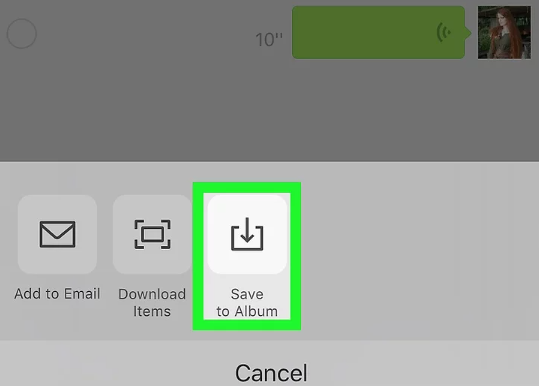
Otra forma de transferir fotos de WeChat desde el iPhone a la PC es mediante el uso de la función de la aplicación de WeChat llamada "Transferencia de archivos”. Es una característica de WeChat que lo ayuda a hacer una copia de seguridad de sus datos en WeChat para restaurarlos fácilmente en sus computadoras personales o dispositivos iOS y Android.
Una de las desventajas notables de este método es que puede ser agotador y puede consumir la mayor parte de su tiempo, ya que necesita descargar las fotos de WeChat en el "Transferencia de archivos” servidor un archivo tras otro. Veamos cómo podemos usar el “Transferencia de archivos” característica de WeChat para transferir fotos de WeChat desde iPhone a PC.
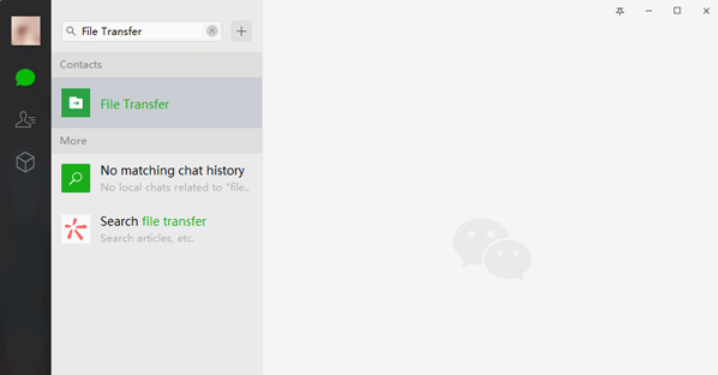
También puede usar la versión web de WeChat para poder transferir archivos, fotos y mucho más desde su iPhone o dispositivos Android a sus computadoras. No es necesario que descargue ningún tipo de software en sus computadoras Mac y Windows.
Solo tienes que ir a la “WeChat para página web” y luego escanee el código QR con su dispositivo iOS o Android para poder iniciar sesión en WeChat en la web. Luego, se le pedirá que permita la operación de WeChat en su teléfono inteligente y, después de eso, puede usar WeChat mediante el uso del navegador web.
Después de eso, puede usar WeChat como lo hace normalmente y usarlo para transferir fotos de WeChat desde el iPhone a la PC.
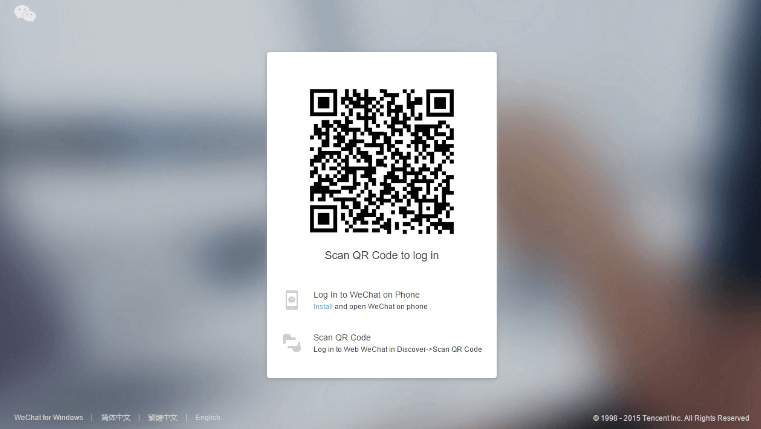
Bueno, ¿hay una mejor manera de transferir fotos de WeChat desde el iPhone a la PC? ¡Sí hay! Y vamos a hacer que suceda mediante el uso de una herramienta que se llama Transferencia de teléfono FoneDog .
Transferencia de teléfono
Transfiere archivos entre iOS, Android y PC con Windows.
Transfiera y respalde mensajes de texto, contactos, fotos, videos, música en la computadora fácilmente.
Totalmente compatible con los últimos iOS y Android.
Descargar gratis

Es una herramienta muy efectiva, confiable y eficiente que puede facilitarle la transferencia de sus archivos de un dispositivo a otro y viceversa. Es compatible con sus dispositivos iOS, dispositivos Android, Windows y computadoras Mac, por lo que la compatibilidad nunca será un problema.
Esta herramienta se puede utilizar para transferir sin problemas sus archivos de un dispositivo específico a otro. También se puede usar para crear una copia de seguridad de los archivos que ha almacenado en sus dispositivos y también para mover dichos archivos a su computadora. Para utilizar FoneDog Phone Transfer, debe tener las siguientes especificaciones técnicas:
Su sistema operativo debe ser: Windows 11/10/8.1/8/7/Vista/XP, y debería ser 32 or 64 bits. mientras que para el RAM, debe ser 512 MB o más, y un tamaño de 1024 MB se recomienda también. El espacio del disco duro debe ser 1G y por encima del espacio libre, con una CPU de CPU Intel / AMD de 1 GHz o superior, y una resolución de 1024 × 768 pantalla o superior.
Veamos los pasos sobre cómo podemos usar este herramienta superior de transferencia de fotos para transferir fotos de WeChat del iPhone a la PC.

La gente también LeerTransferencia de chat de WhatsApp: transferencia de datos entre dispositivosUna guía rápida sobre cómo descargar fotos desde iCloud a iPhone
Esperamos haberte ayudado a descubrir algunos de los métodos efectivos y realmente útiles sobre cómo transferir fotos de WeChat desde el iPhone a la PC. Es una gran experiencia de aprendizaje conocer métodos y herramientas como la increíble herramienta de transferencia de teléfono FoneDog para que pueda guardar muchos de sus recuerdos y fotos en sus computadoras personales o cualquier otro dispositivo y nunca dejarlos ir.
Comentario
Comentario
Transferencia de teléfono
Con el teléfono fonedog, los datos del iPhone, Android, Ios y PC se pueden transferir a cualquier lugar sin perderlos.Me gustan las fotos, las noticias, la libreta de direcciones, la música, etc.
descarga gratuitaHistorias de personas
/
InteresanteOPACO
/
SIMPLEDificil
Gracias. Aquí tienes tu elección:
Excellent
Comentarios: 4.6 / 5 (Basado en: 80 El número de comentarios)